Controleer wat je deelt op sociale media

Facebook zit zodanig in elkaar dat je de site niet kunt gebruiken zonder persoonlijke gegevens te verstrekken. Door al wat je op Facebook doet, geef je informatie over jezelf prijs, zelfs door simpelweg een bericht te liken of een vriend te zoeken.
Je kunt niettemin je profielinstellingen aanpassen om je gegevens in zekere mate af te schermen en te voorkomen dat ze massaal worden verspreid.
Helaas heb je de bescherming van je persoonlijke gegevens niet helemaal zelf in de hand. Als iemand bijvoorbeeld jouw telefoonnummer in zijn smartphone bewaart en ook maar één keer zijn contacten met Facebook deelt, kent de website jouw nummer, zonder jouw medeweten of toestemming. Gaat je dat een stap te ver? Doe er dan iets aan!
Duik in de privacy-instellingen
Hieronder geven we vijf tips om je privacy-instellingen aan te passen in Facebook, maar ook bij andere sociale media, zoals Instagram en Twitter overloop je best de instellingen om je privacy zo goed mogelijk te beschermen.
Deel zo weinig mogelijk informatie over jezelf, zeker openbaar. Je kunt bepaalde gegevens uit je profiel wijzigen of verwijderen door bovenaan op je voornaam te klikken en vervolgens op Info. Plaats de cursor op de gewenste informatie om die te Bewerken of om het doelpubliek te veranderen. Het is aan te raden om nooit "Iedereen" aan te vinken en "Alleen ik" te kiezen voor gevoelige gegevens (zoals je e-mailadres en telefoonnummer).
Wil je je profiel nog beter afschermen, ga dan naar Instellingen > Privacy. Beantwoord de vraag "Wil je dat zoekmachines buiten Facebook doorverwijzen naar je profiel?" met Nee. Op die manier is je openbare profiel niet meer toegankelijk via Google.
Dat is raadzaam als je de Facebook-app op je smartphone of tablet gebruikt. In de instellingen op je toestel kun je verhinderen dat je locatie wordt gedeeld.
- In Android: Instellingen > Apps > Facebook > Machtigingen > Locatie. Zet de schakelaar naar links (uit).
- In iOS: Instellingen > Facebook > Instellingen > Locatie > Nooit
Facebook verzamelt je gegevens in de eerste plaats om ze door te verkopen aan adverteerders. Wil je weten over welke informatie zij beschikken, ga dan naar Instellingen > Advertenties. Als je helemaal geen gerichte advertenties meer te zien wilt krijgen, kies dan bij Advertentie-instellingen voor "Niet toegestaan" of vink "Niemand" aan bij "Advertenties die je sociale acties bevatten". Opgelet, op deze manier blokkeer je enkel gerichte advertenties. Je zult dus nog altijd niet-gerichte advertenties te zien krijgen (tenzij je een adblocker installeert).
Zou je graag interessantere advertenties te zien krijgen, bekijk dan Je interesses en de Adverteerders met wie je interactie hebt gehad. Vanaf het moment dat je een profiel aanmaakt, worden deze lijsten automatisch samengesteld op basis van je activiteiten op Facebook. Onderwerpen die je niet (meer) interessant vindt, kun je eenvoudigweg verwijderen.
Wist je dat Facebook ook informatie over jouw surfactiviteit ontvangt van derde partijen en op basis daarvan gerichte reclame toont? Het gaat dan om websites die jouw activiteit volgen via onder meer indiscrete cookies, enquêtes waaraan je deelneemt enzovoort. Via Activiteit buiten Facebook kun je die gegevens bekijken en verwijderen. Klik op Geschiedenis wissen om deze gegevens en gerichte reclame op basis van die gegevens te verwijderen. Ook hier geldt dat je niet-gerichte advertenties zult blijven zien.
Als je de Messenger-app gebruikt, heb je Facebook mogelijk toegang gegeven tot je contacten en dus tot de telefoonlijst op je smartphone. Je hebt dan twee opties.
- Je kunt ervoor zorgen dat Facebook voortaan geen toegang meer krijgt tot je contacten. Tik in het hoofdscherm van Facebook Messenger op je profielfoto en daarna op Personen of Contacten. Schakel het synchroniseren van je contacten uit.
- Je kunt Facebook vragen om alle reeds geüploade contacten te verwijderen. Controleer eerst hier of Facebook daadwerkelijk over je contacten beschikt. Als dat het geval is, klik dan op Alle contacten verwijderen.
Het is mogelijk om apps (diensten, quizzen, spelletjes …) te installeren op je Facebook-account. Dit zijn kleine programma’s waarvan je accepteert ze in Facebook te integreren om hun functies te kunnen gebruiken. Die apps vragen toegang tot bepaalde persoonlijke gegevens (minstens je publieke profielfoto) en machtigingen (bv. om je meldingen te kunnen sturen).
Je kan die toegang echter controleren. Eens je bent aangemeld op je Facebook-account, klik je op het kleine pijltje rechtsboven en dan op Instellingen > Apps en websites. De apps die je hebt geïnstalleerd komen in de lijst "Actieve apps en websites" te staan. Je kunt hier eenvoudig controleren tot welke gegevens de apps of websites toegang hebben en ze verwijderen.
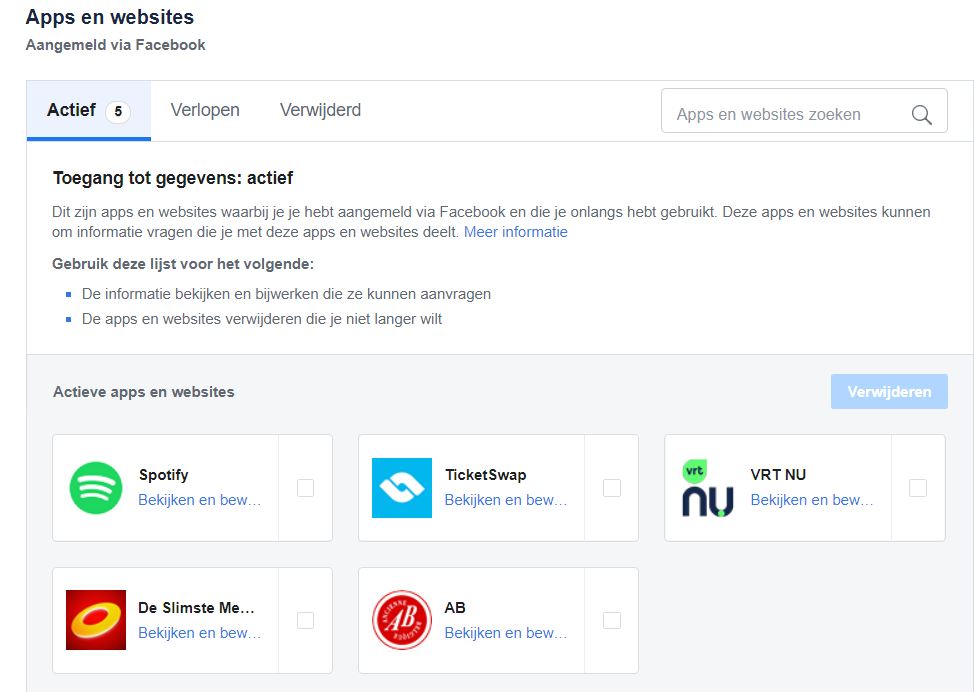
Verwijder apps die je niet nodig hebt door ze telkens aan te vinken en vervolgens op Verwijderen te klikken.
Maak je geen zorgen als de app dezelfde naam heeft als een programma dat je bekend is: deze handeling verwijdert niet de corresponderende software op je computer of smartphone. Je verwijdert alleen de app in je Facebook-account.
Via Bekijken en bewerken kun je de toegang en machtigingen van elke app aanpassen. Vink elke informatie of toestemming uit die volgens jou te ver gaat.
Een radicalere oplossing is om élke interactie van je Facebook-account met apps te weigeren. Hiervoor ga je naar "Apps, websites en games" en klik je op Bewerken > Uitschakelen. Let wel: dit betekent dat je geen toegang zult hebben tot bepaalde functies, zoals aanmelden via je Facebook-account op andere websites. Uiteraard kan je het platform op elk moment weer activeren.


